Seleccionar objetos
Para poder trabajar con un objeto, debe seleccionarlo primero. Puede seleccionar un objeto individual, varios objetos o todos los objetos de una página. Cuando se selecciona un objeto, aparece un rectángulo de selección alrededor del mismo.
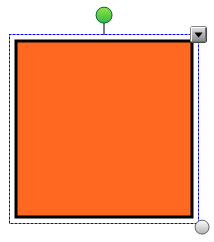
El círculo gris de la esquina inferior derecha es un control de cambio de tamaño (consulte Cambiar el tamaño de los objetos).
El círculo verde situado encima del objeto es un control de rotación (consulte Rotar objetos).
La flecha hacia abajo que aparece en la esquina superior derecha del objeto es una flecha de menú. Presione la flecha para mostrar un menú de comandos.
Nota
Al presionar la flecha de menú de un objeto se obtiene acceso al mismo menú que al hacer clic con el botón derecho en un objeto.
 Para seleccionar un objeto
Para seleccionar un objeto
-
Presione Seleccionar .
.
-
Presione el objeto que desee seleccionar.
Aparece un rectángulo de selección alrededor del objeto.
Nota
Si presiona un objeto y aparece un símbolo de candado en lugar de la flecha de menú, el objeto está bloqueado. Según el tipo de bloqueo, tal vez deba desbloquear el objeto para poder manipularlo (consulte Bloquear objetos).
 Para seleccionar varios objetos
Para seleccionar varios objetos
-
Presione Seleccionar .
.
-
Presione la pantalla interactiva y arrastre hasta que un rectángulo rodee los objetos que desea seleccionar.
O bien
Mantenga presionada la tecla CTRL y, a continuación, presione los objetos que desea seleccionar.
Aparecerá un rectángulo de selección alrededor de los objetos seleccionados.
Nota
Si dibuja un rectángulo que encierra a varios objetos y algunos de ellos están bloqueados (consulte Bloquear objetos), sólo quedarán seleccionados los objetos que no estén bloqueados.
 Para seleccionar todos los objetos de una página
Para seleccionar todos los objetos de una página
-
Seleccione .
Aparecerá un rectángulo de selección alrededor de todos los objetos de la página.
Nota
Si algunos de los objetos están bloqueados (consulte Bloquear objetos), sólo seleccionará los objetos desbloqueados.
 Para seleccionar todos los objetos bloqueados de la página
Para seleccionar todos los objetos bloqueados de la página
-
Seleccione .
Aparece un rectángulo de selección alrededor de todos los objetos bloqueados de la página.
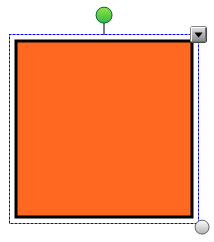
![]() Para seleccionar varios objetos
Para seleccionar varios objetos
 .
.